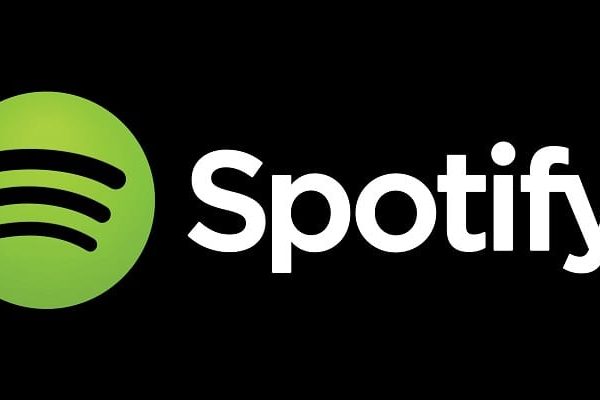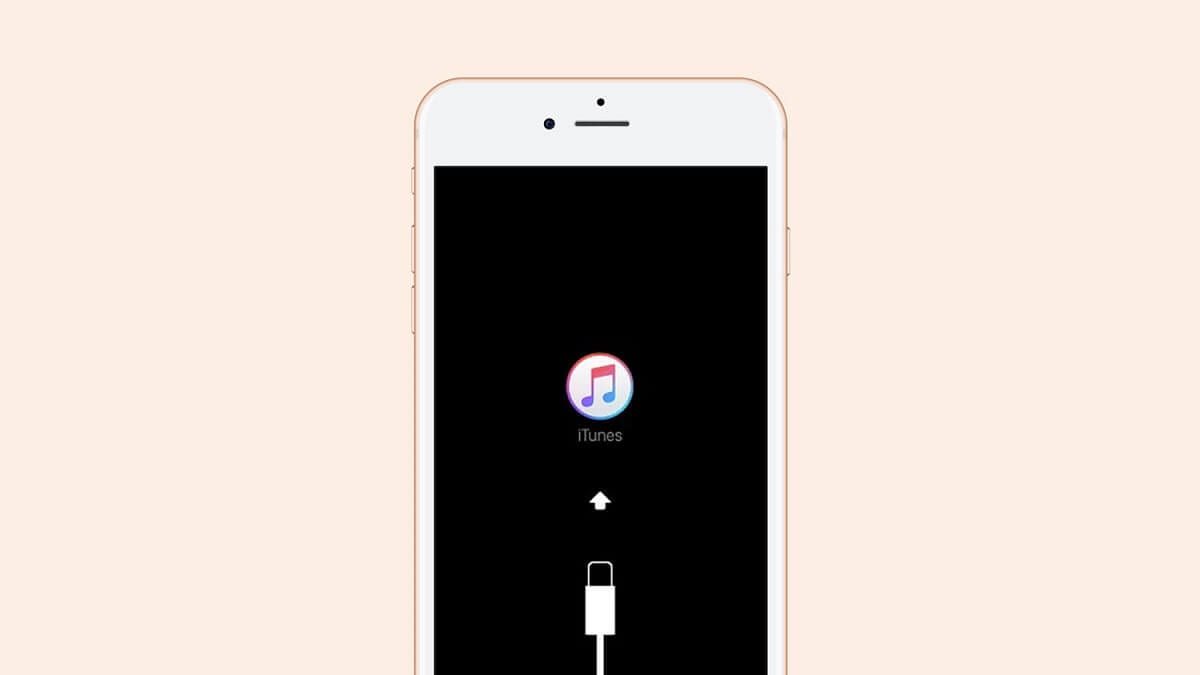
Parfois, vous avez peut-être eu besoin de réinitialiser un iPhone, un iPad ou un iPod touch aux paramètres d'usine - en d'autres termes, un produit Apple avec un système d'exploitation iOS ou iPadOS. L'exécuter à partir de l'appareil lui-même est simple, cependant, si vous effectuez une restauration complète, vous pouvez assurer un nettoyage plus approfondi dudit appareil, ce que vous ne pourrez obtenir qu'en utilisant un PC pour cela. Et, à cette fin, C'est probablement plus facile à partir d'un Mac, mais vous pouvez également le faire sans aucun problème en utilisant un ordinateur Windows.
Pour cela, il est vrai que vous aurez plus besoin d'une étape précédente que si vous le faisiez directement depuis macOS, par exemple l'installation des programmes nécessaires, mais ce ne sera pas trop compliqué pour vous de le réaliser sans aucune difficulté.
Pour que vous puissiez restaurer votre appareil iOS ou iPadOS à partir d'un ordinateur Windows
Télécharger iTunes
Aujourd'hui, il existe une multitude de programmes tiers qui vous permettront d'effectuer ces actions. Maintenant, la vérité est le plus recommandé et le plus officiel d'Apple est iTunes, qui en même temps des caractéristiques associées à la musique vous permettra également de gérer les aspects de ces appareils que vous décidez de connecter à votre ordinateur. Pour cette raison même, Vous devez télécharger ce programme, en tenant compte du fait qu'il comprend également les pilotes respectif aux appareils.
Télécharger, Si vous avez Windows 10 sur votre ordinateur, vous pouvez obtenir iTunes directement depuis le Microsoft Store gratuitement, mais si vous avez une ancienne version du système d'exploitation, vous devrez accéder au portail Web Apple pour télécharger et les manuels d'installation du programme en question. Une fois l'installation terminée, vous pouvez continuer avec les étapes.
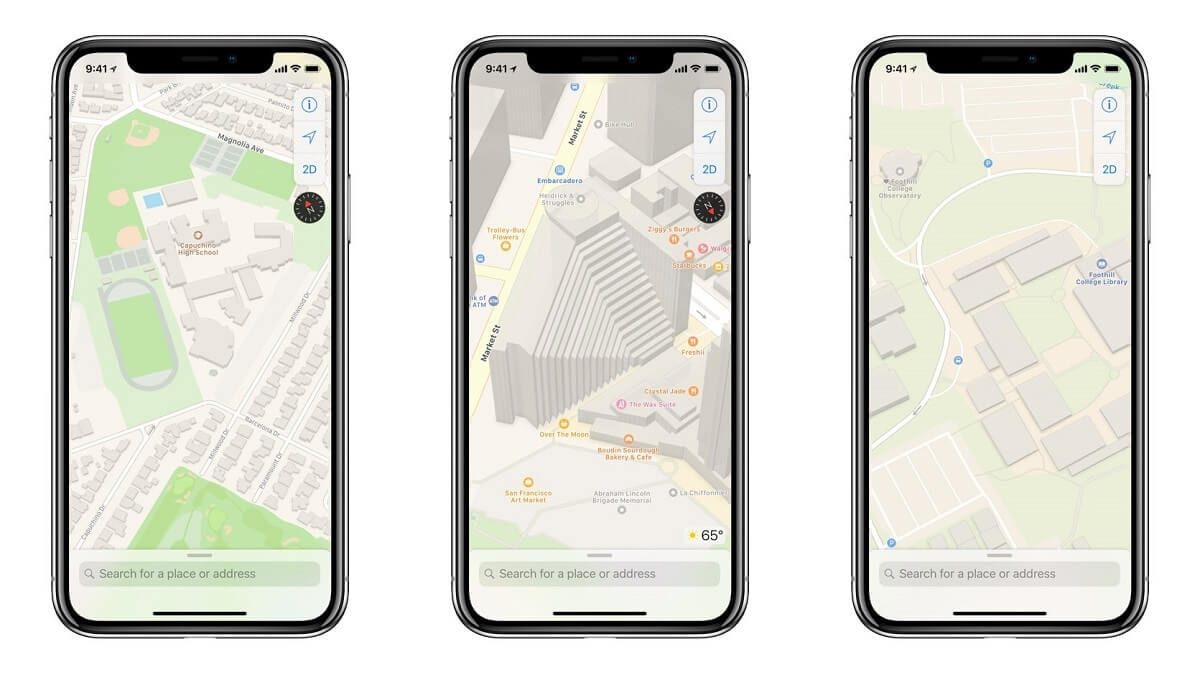
Article similaire:
Utiliser Apple Maps sur Windows est viable: nous expliquons comment le faire sans quitter le navigateur
Restaurez votre appareil à l'aide d'iTunes
Premier, connectez votre iPhone, iPad ou iPod touch à votre ordinateur Windows via un câble USB et ouvrez iTunes. Le programme le détectera automatiquement et installera les fichiers et pilotes correspondants, afin que vous puissiez gérer votre appareil sans aucun problème. Dès que je suis prêt en haut à gauche, vous verrez une icône représentant votre appareil, avec le formulaire respectif, et si vous appuyez dessus, vous accéderez à un nouvel onglet dans lequel toutes les informations s'y rapportant sont détaillées, pouvant gérer le contenu et tout ce dont vous avez besoin.
Dans le résumé, à côté des mêmes données, Vous devriez voir apparaître deux boutons, un pour mettre à jour votre iPhone, iPad ou iPod et un pour le restaurer. Il vous suffit de cliquer sur le second pour lancer la procédure en question.
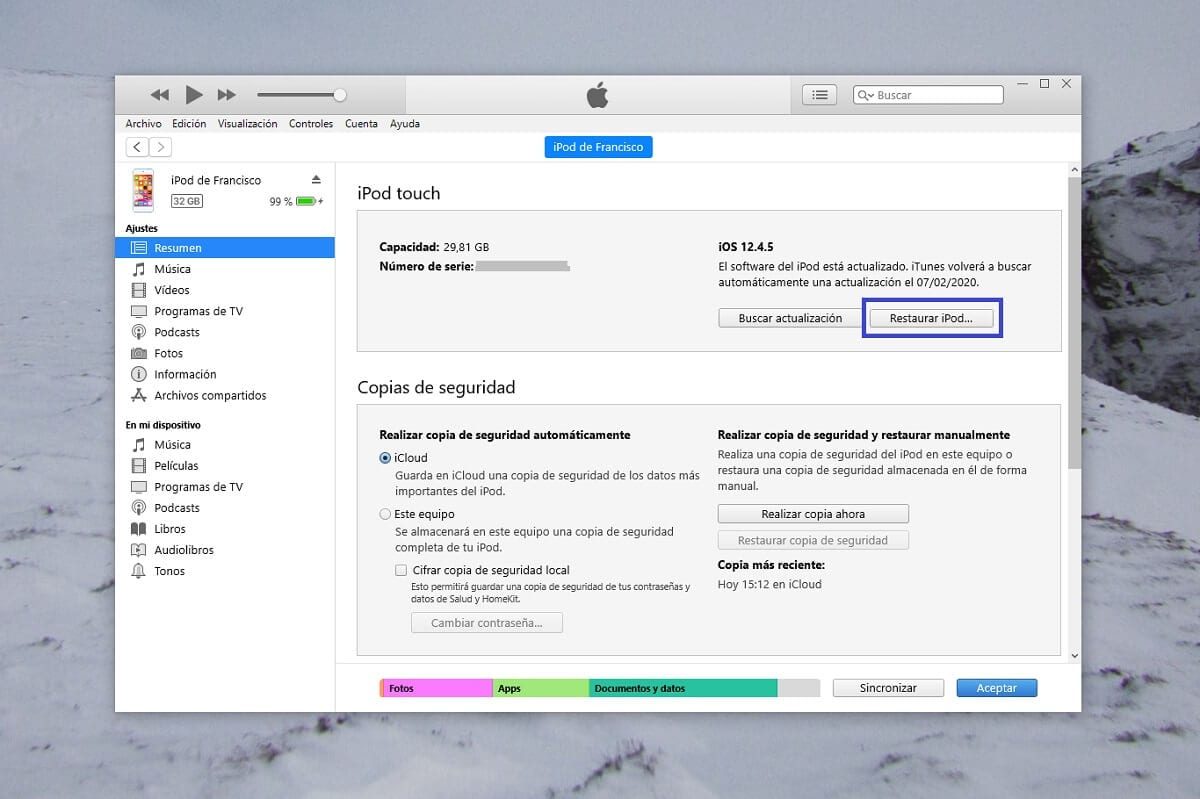
Plus tard, Il vous montrera les différents accords de licence de la version iOS ou iPadOS que vous devez accepter, puis il commencera le téléchargement. la version respective. Ce téléchargement sera effectué à partir des serveurs d'Apple de manière sécurisée, et en haut à gauche, vous trouverez la progression du téléchargement, représenté par un petit cercle qui sera complété au fur et à mesure de sa progression. Bien sûr, les téléchargements seront de plusieurs gigaoctets, donc en fonction de votre connexion Internet, il est possible que le temps d'attente soit plus long.
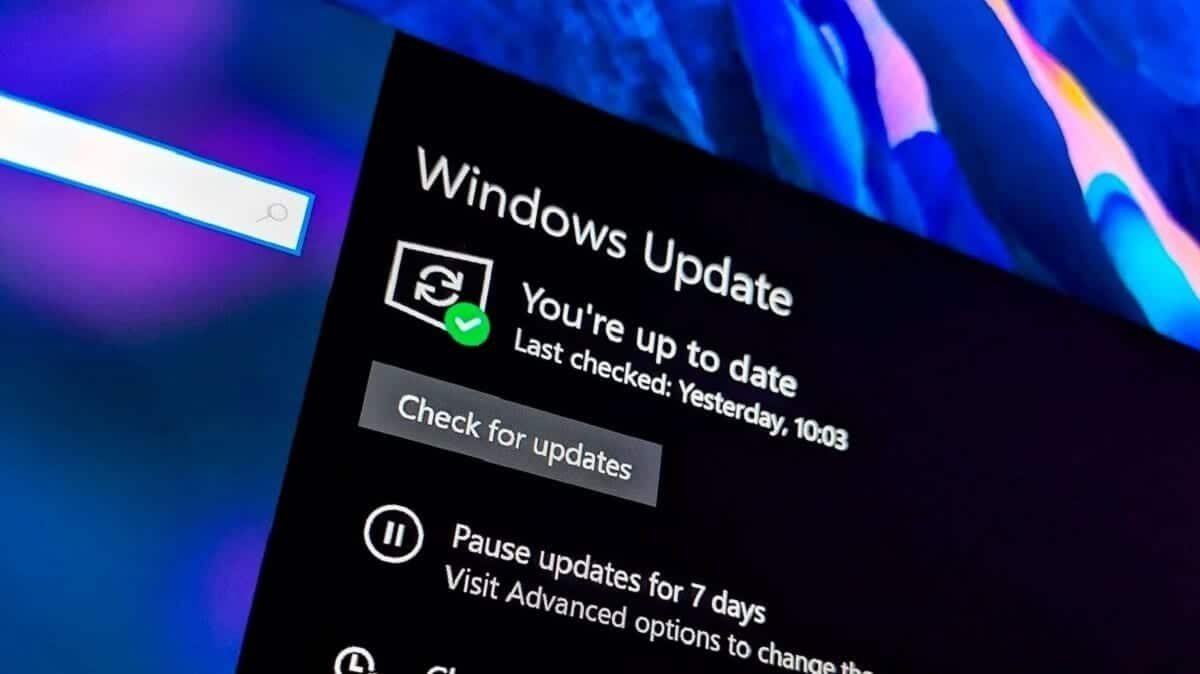
Article similaire:
Combien d'ordinateurs peuvent être activés avec chaque licence Windows (OEM et vente au détail)
Une fois le téléchargement terminé, vous pouvez voir comment iPhone, iPad ou iPod touch passe en mode DFU et l'installation commence. La progression en question apparaît à la fois en haut d'iTunes, où sont indiquées les différentes recommandations suivies, ainsi que sur l'appareil lui-même, juste en dessous du logo de la marque.
Finalement, l'appareil redémarrera si tout s'est bien passé et le programme vous le montrera via un avertissement sur votre ordinateur. Ce redémarrage est un peu plus lent que d'habitude, mais une fois terminé, votre appareil est prêt à fonctionner. Alors tu dois juste effectuez votre configuration, quelque chose que vous pouvez obtenir à la fois depuis votre iPhone, iPad ou iPod touch directement en suivant les étapes qui apparaîtront à l'écran, ainsi que depuis votre PC avec iTunes si vous préférez ou n'avez pas de connexion Internet.